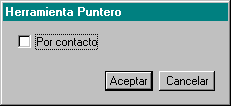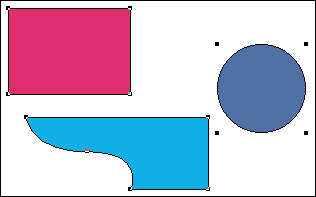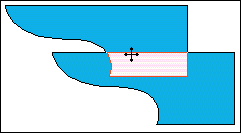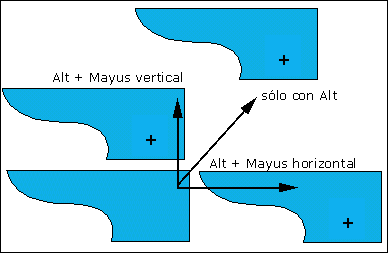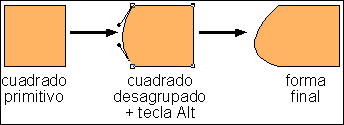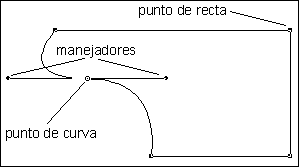|
Herramienta
Puntero
|

|
|
La
herramienta puntero se utiliza para seleccionar un objeto
u objetos. Hay dos tipos de selección: Por contacto o sin
contacto.
Por contacto seleccionamos el objeto u objetos al arrastrar
el ratón parcialmente sobre el objeto en cualquier parte del
mismo.
Sin contacto tendremos que abarcar el objeto u objetos completamente
para que quede seleccionado.
Haciendo click sobre el objeto lo seleccionamos igualmente
independientemente del tipo de selección que se tenga activada.
|
Al
tener seleccionado un objeto:
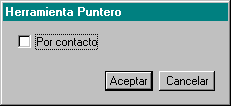
|
|
Manteniendo la tecla
mayúsculas se pueden seleccionar tantos objetos como se deseen
por cualquiera de los métodos mencionados anteriormente.
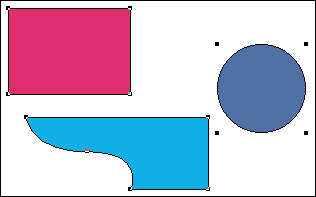
Pinchando y arrastrando
sobre el objeto movemos el objeto en cualquier dirección.
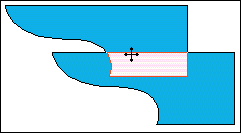
Pulsando la tecla Alt y arrastrando dicho
objeto obtenemos una copia del mismo. Con Alt mayúsculas obtenemos
una copia del objeto horizontal o vertical al objeto primitivo.
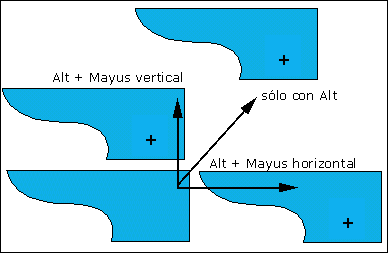
Pulsando
la tecla mayúsculas y pinchando y arrastrando desde una de las
esquinas del objeto (sólamente cuadrado, elipse o trazados agrupados)
escalamos el objeto proporcionalmente
Pulsando
la tecla
Alt y pinchando y arrastrando desde una de las esquinas del objeto
(sólamente cuadrado, elipse o trazados agrupados) cambiamos el
tamaño del objeto de una forma no proporcionada pero desde el
centro del objeto.
Pulsando
a
la vez la tecla Alt y mayúsculas y pinchando y arrastrando desde
una de las esquinas del objeto (sólamente cuadrado, elipse o trazados
agrupados) escalamos el objeto proporcionalmente desde el centro
del mismo.
Pulsando
Alt
y pinchando y arrastrando en cualquier línea de un objeto (sólamente
trazados desagrupados) convertimos la línea en curva.
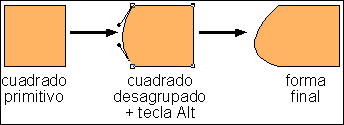
Para trazados desagrupados podemos seleccionar
sus puntos independientemente haciendo click sobre uno de ellos.
Podremos seleccionar más de uno a la vez manteniendo pulsada la
tecla mayúsculas.
Si el punto corresponde a una recta podremos variar el ángulo
que formen entre las dos rectas que comprendan dicho punto simplemente
arrastrando el punto.
Si el punto corresponde a una curva visualizaremos unos manejadores
para poder variar la curva a nuestro antojo pinchando y arrastrando
el manejador. Las opciones de tipos de curva y el manejo de las
mismas están explicadas en las herramientas: mano alzada, curvas
bezier y en el inspector de objetos.
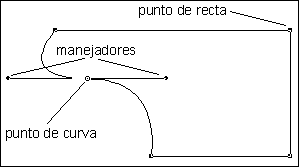
Al hacer doble click sobre un objeto trazado
tanto agrupado como desagrupado se activan los selectores de transformación
como se explica en el panel transformar.
|